Novo Atributo de Endereço
Veja como incluir um novo atributo no cadastro de endereço.
Se você deseja incluir um novo campo no cadastro de cliente siga os passos deste tutorial para criar este atributo. Comece acessando:
- Clientes
- Gerenciar Atributos
- Endereço
- Clique em “Adicionar Novo Atributo”
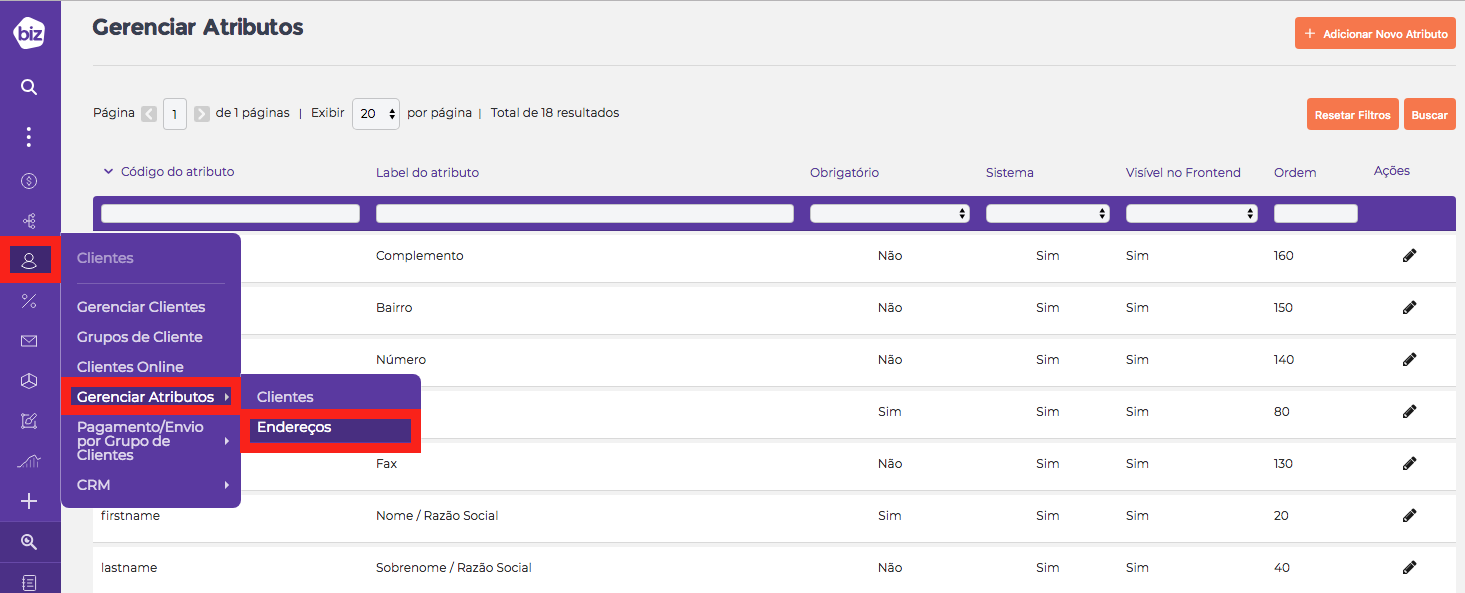
Acesse os atributos de endereço.
- 2
Propriedades
Preencha as informações do atributo conforme as instruções a seguir:
Propriedades do atributo
- Código do Atributo: Para uso interno. Deve ser único, sem espaços e sem caracteres especiais.
- Tipo de atributo: Escolha o tipo de atributo que o cliente deverá preencher.
- Valor Padrão: Para deixar o atributo previamente preenchido insira o conteúdo padrão neste campo.
- Visível para o Cliente: Deixe SIM para exibir o atributo no frontend para o cliente.
- Valor Único: Se SIM, este atributo será único de cada cliente, dois ou mais usuários não conseguirão preencher a mesma informação (e-mail ou CPF são exemplos).
- Valores Obrigatórios: Caso queira que o atributo seja obrigatório, deixe SIM.
- Validação do campo: Para validar o conteúdo inserido, selecione o tipo de validação desejado.
Propriedades do Frontend
- Ordem: Insira a posição (0, 1, 2, 3, etc) referente a ordem de exibição deste atributo em relação aos outros.
Na aba Gerenciar Rótulos/Opções, insira o nome do atributo no campo Admin de “Gerenciar Títulos” e clique em “Salvar Atributo”.
Veja nas imagens o exemplo de preenchimento das configurações de um novo atributo de endereço para adicionar o campo “Ponto de Referência”.
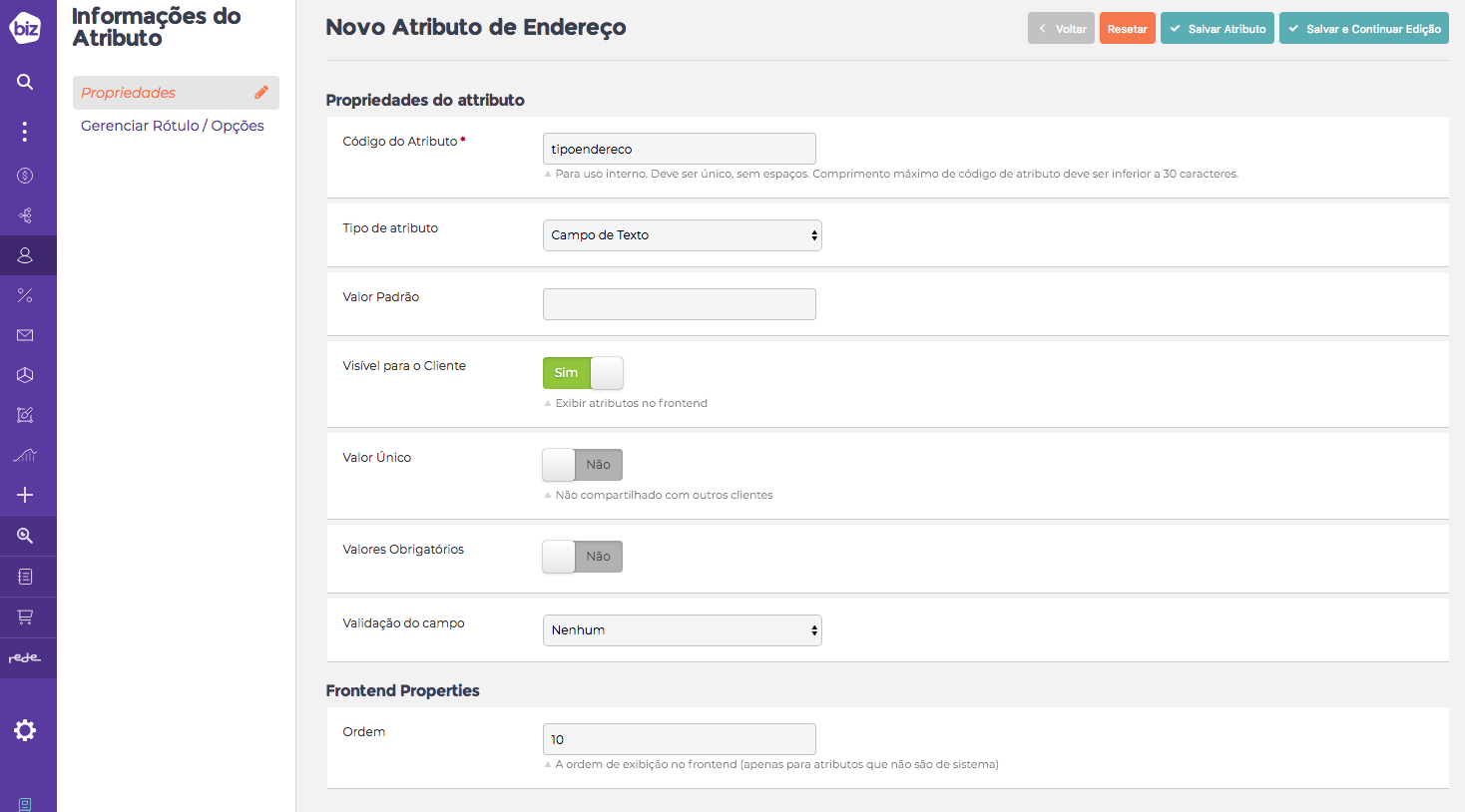
Propriedades.
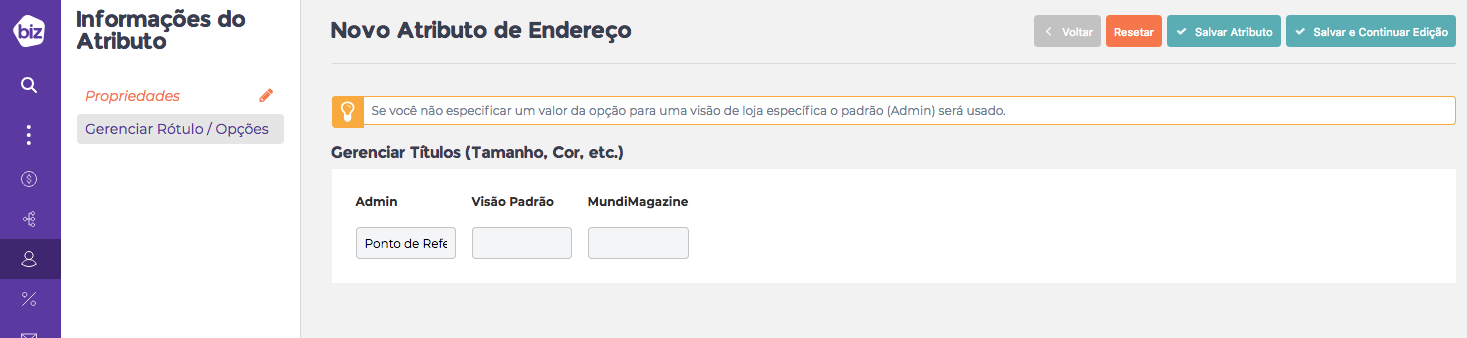
Propriedades.
- 3
Validação
Acesse sua loja virtual e simule o preenchimento do endereço nas páginas onde determinou que o atributo fosse exibido.
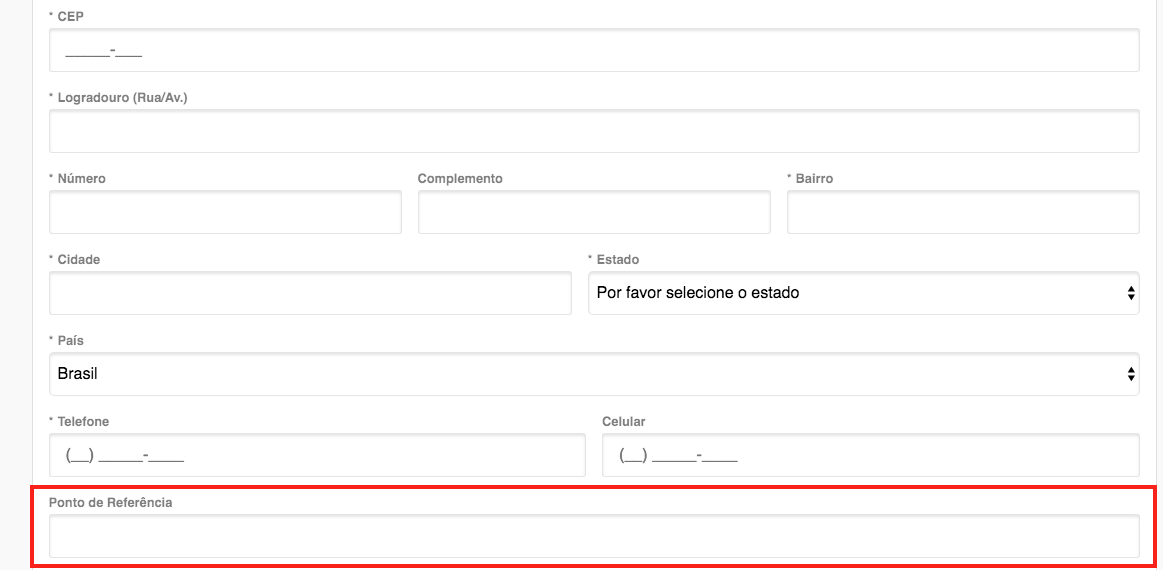
Validação.
- 4
Pronto!
-
Ainda tem dúvidas? Sem problema. Nosso time de suporte te ajuda.
-
Abra um chamado:
A equipe de atendimento da Biz está a posta para te atender, crie um ticket ou envie um e-mail.
Criar Tickete-mail: [email protected]
-
Se preferir faça uma ligação: